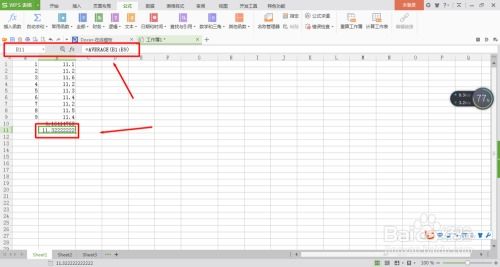Excel中轻松计算F检验结果
Excel如何求F检验的结果
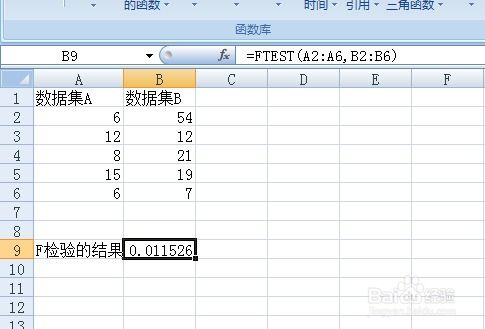
在数据处理和分析过程中,F检验是一种重要的统计方法,用于比较两个样本的总体方差是否相等。Excel作为一款功能强大的电子表格软件,提供了便捷的F检验功能,使得数据分析更加高效。以下是详细步骤,教你如何在Excel中求解F检验的结果。

步骤一:打开Excel并输入数据
1. 首先,打开Excel软件。

2. 在一个新的工作表中,输入你想要进行F检验的数据。假设我们有两个数据集A和B,分别存放在列A和列B中。例如,数据集A位于A2:A6,数据集B位于B2:B6。

步骤二:使用FTEST函数
方法一:通过公式直接输入
1. 选择一个空白单元格,比如F1,作为结果输出的位置。
2. 在选中的单元格中输入公式`=FTEST(A2:A6,B2:B6)`。这个公式用于计算数据集A和数据集B的F检验结果。
3. 按下Enter键,Excel将自动计算并显示F检验的结果。
方法二:通过插入函数对话框
1. 选择一个空白单元格,比如F1,作为结果输出的位置。
2. 点击菜单栏的“公式”选项卡。
3. 在“公式”选项卡中,选择“插入函数”。
4. 在弹出的函数搜索框中,输入“FTEST”,然后点击“查找函数”。
5. 在函数参数设置窗口中,你会看到两个参数设置框:Array1和Array2。
6. 在Array1处输入数据集A的区域,例如A2:A6。
7. 在Array2处输入数据集B的区域,例如B2:B6。
8. 点击“确定”按钮,Excel将自动计算并显示F检验的结果。
步骤三:解读F检验的结果
F检验的结果是一个数值,表示两个样本总体方差是否相等的概率。如果F值接近1,说明两个样本的总体方差相等;如果F值远大于1或远小于1,则说明两个样本的总体方差可能存在显著差异。
实例演示
示例1:比较两种包装的销售数据
某公司为了选择更有市场吸引力的外包装,选取了16家超市进行试销,并记录了两种包装的销售数据。现在,我们使用Excel的F检验功能来比较这两种包装的销售数据是否存在显著差异。
1. 在Excel中输入销售数据,假设数据集A(第一种包装的销售数据)位于A2:A9,数据集B(第二种包装的销售数据)位于B2:B9。
2. 选择一个空白单元格,比如F1,作为结果输出的位置。
3. 点击菜单栏的“数据”选项卡,然后在“数据分析”对话框中选择“F-检验 双样本方差”选项(注意:此选项在某些版本的Excel中可能需要加载“分析工具库”才能使用)。
4. 在弹出的对话框中,分别选择数据集A和数据集B的区域,然后设置输出区域,例如E1。
5. 点击“确定”按钮,Excel将计算并显示F检验的结果。如果F值接近1,说明两种包装的销售数据总体方差相等;如果F值远大于1或远小于1,则说明两种包装的销售数据可能存在显著差异。
示例2:比较公立和私立学校的测试成绩
给定公立学校和私立学校的测试成绩数据,我们可以使用Excel的F检验功能来检验各学校间测试成绩的差别程度。
1. 在Excel中输入测试成绩数据,假设公立学校的成绩数据位于A2:A12,私立学校的成绩数据位于B2:B12。
2. 选择一个空白单元格,比如F1,作为结果输出的位置。
3. 点击菜单栏的“公式”选项卡,然后选择“插入函数”。
4. 在弹出的函数搜索框中,输入“FTEST”,然后点击“查找函数”。
5. 在函数参数设置窗口中,设置Array1为公立学校的成绩数据区域(A2:A12),Array2为私立学校的成绩数据区域(B2:B12)。
6. 点击“确定”按钮,Excel将计算并显示F检验的结果。如果F值接近1,说明公立学校和私立学校的测试成绩总体方差相等;如果F值远大于1或远小于1,则说明公立学校和私立学校的测试成绩可能存在显著差异。
注意事项
1. 在进行F检验之前,确保两个样本的数据量相同或相近,并且数据来自正态分布的总体。
2. F检验的结果是一个概率值,通常用于辅助判断两个样本的总体方差是否相等。如果需要更严格的统计推断,建议结合其他统计方法进行分析。
3. 在某些版本的Excel中,“数据分析”选项可能需要加载“分析工具库”才能使用。如果找不到“数据分析”选项,请按照以下步骤加载“分析工具库”:点击“文件”选项卡,选择“选项”,然后在“Excel选项”对话框中选择“加载项”,点击“转到”按钮,在“加载宏”对话框中勾选“分析工具库”,然后点击“确定”按钮。
通过以上步骤,你可以在Excel中轻松求解F检验的结果,并应用于各种数据分析场景中。无论是比较两种包装的销售数据、分析公立和私立学校的测试成绩差异,还是其他需要比较两个样本总体方差的场景,Excel都能提供高效、便捷的计算工具。
- 上一篇: 揭秘桂林:山水甲天下的环境气候奥秘
- 下一篇: 《探寻《伤心太平洋》C调吉他谱的深情旋律》
-
 掌握Excel技巧:如何轻松设置绝对值公式资讯攻略11-02
掌握Excel技巧:如何轻松设置绝对值公式资讯攻略11-02 -
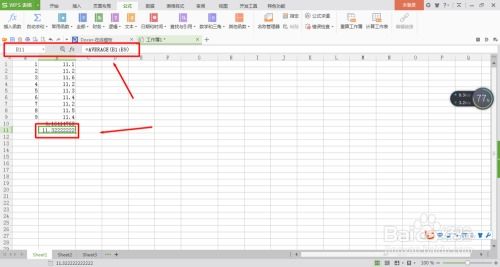 如何在Excel中计算标准偏差资讯攻略11-30
如何在Excel中计算标准偏差资讯攻略11-30 -
 Excel中绝对值函数的高效用法公式资讯攻略11-03
Excel中绝对值函数的高效用法公式资讯攻略11-03 -
 Excel轻松计算年龄的函数公式资讯攻略11-17
Excel轻松计算年龄的函数公式资讯攻略11-17 -
 Excel如何实现快速求最小值?资讯攻略12-02
Excel如何实现快速求最小值?资讯攻略12-02 -
 Excel中如何轻松计算年龄资讯攻略11-17
Excel中如何轻松计算年龄资讯攻略11-17